XPSViewer是自帶於Windows 7的一款能夠根據螢幕寬度自適應的閱讀器。但是很多用戶想用,卻不知道怎麼打開,那麼Windows7系統要如何打開XPSViewer呢?其實方法很簡單。讓我們教你如何開啟Windows7系統的XPSViewer。
1.開啟方式:開始(或按Windows鍵),選擇所有程式。
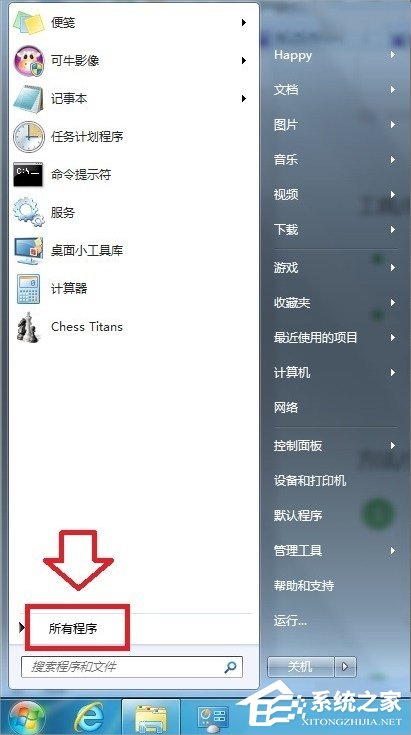
2.點選XPSViewer開啟。
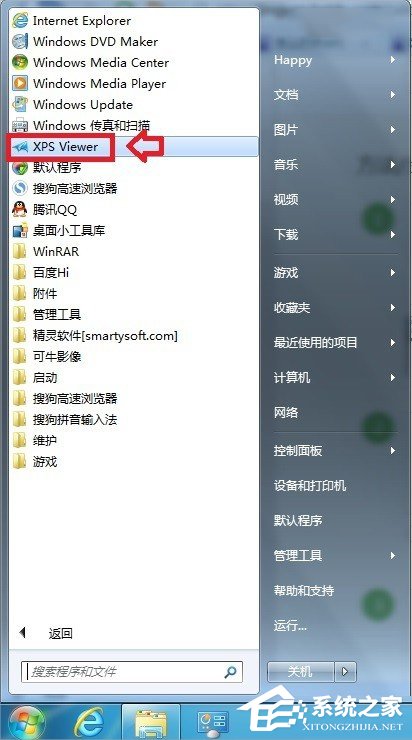
或者,透過在開始功能表的搜尋框中輸入關鍵字XPSViewer,作業系統可以自動搜尋並開啟XPS閱讀器。
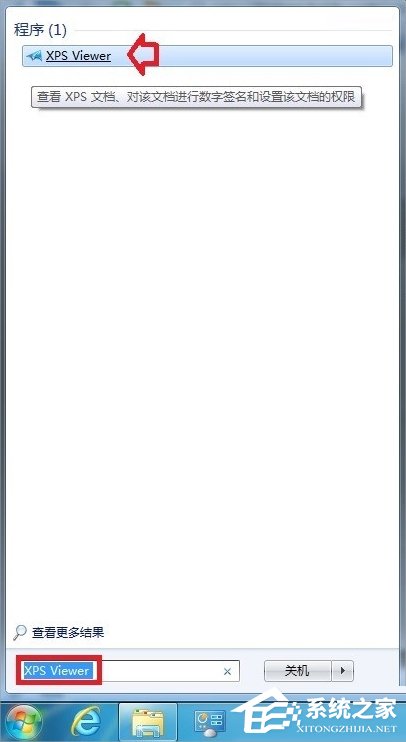
4.右鍵點選XPSViewer目標:%systemrot%\system32\xpsrchvw.exe拉藍複製(Ctrl C)。
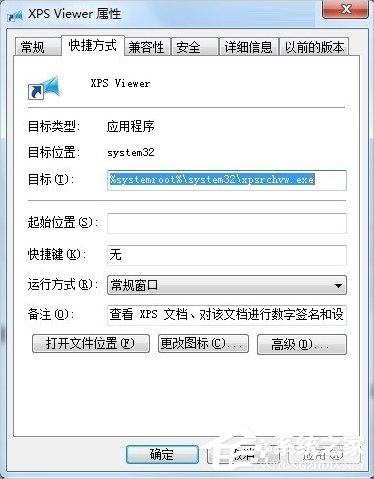
5.也就是說,(或貼上Ctrl V):%systemrot%\system32\xpsrchvw.exe點擊確定,還可以開啟XPSviewer閱讀器。
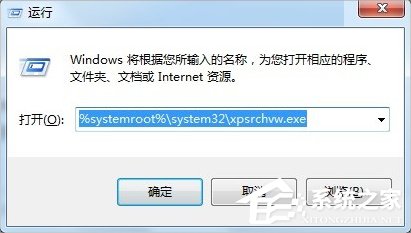
如果XPSViewer程式沒有啟用,無法開啟頁面,可以依照下列步驟呼叫程式:開始→控制面板→程式和功能。
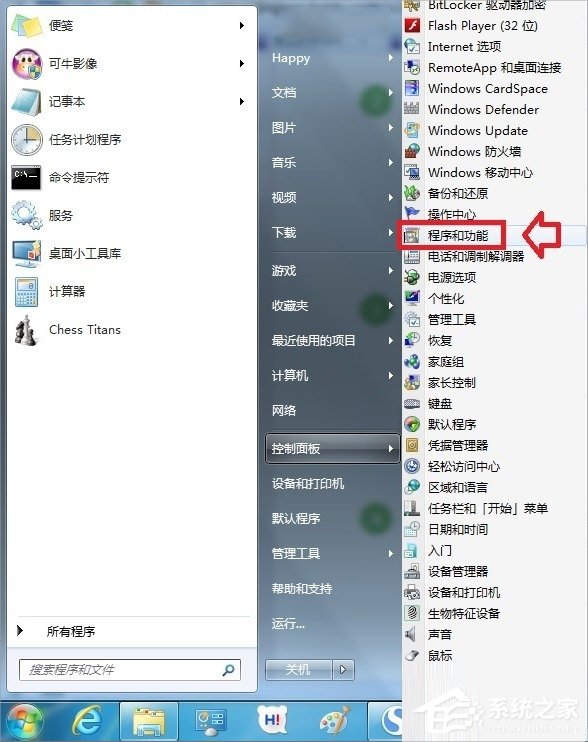
7.程式與功能-開啟或關閉Windows功能(加載,請稍候)。
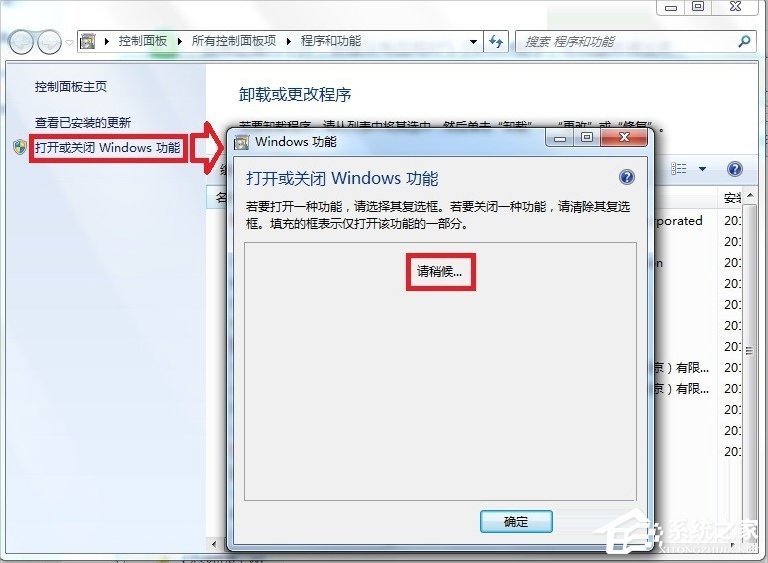
8.開啟或關閉Windows功能-檢查XPS服務(如果不需要,刪除選擇)-確定。
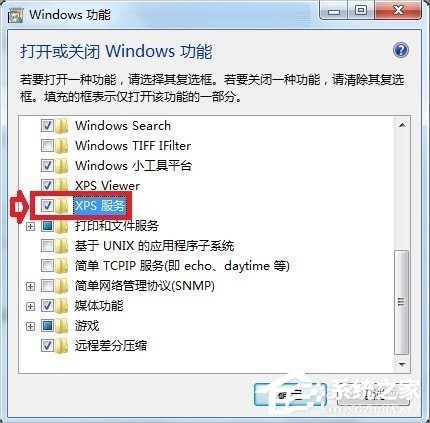
9.開啟XPSViewer程式後,只有三個簡單的選單:檔案、權限和簽章。
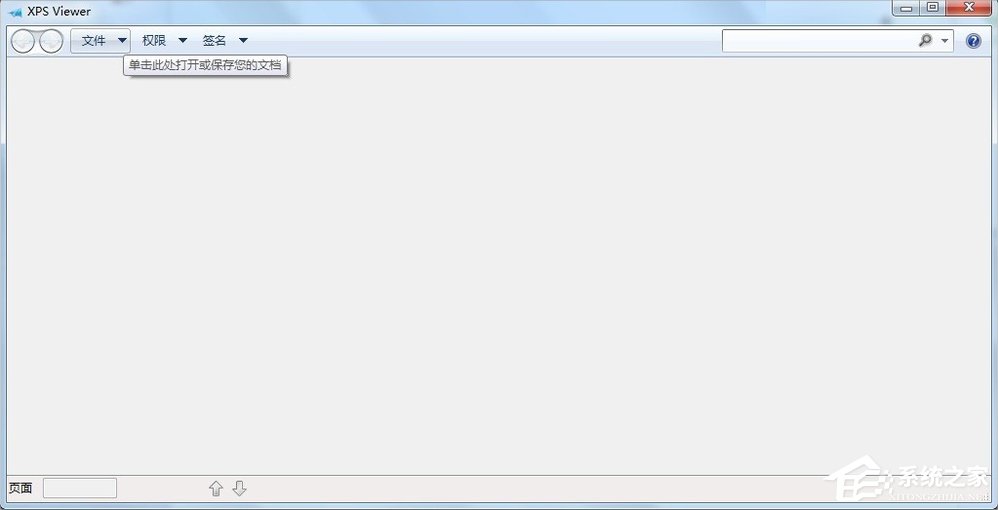
10.可以開啟特殊的XPS文件,也可以點選開啟所有文件(不是所有文件都可以開啟)。
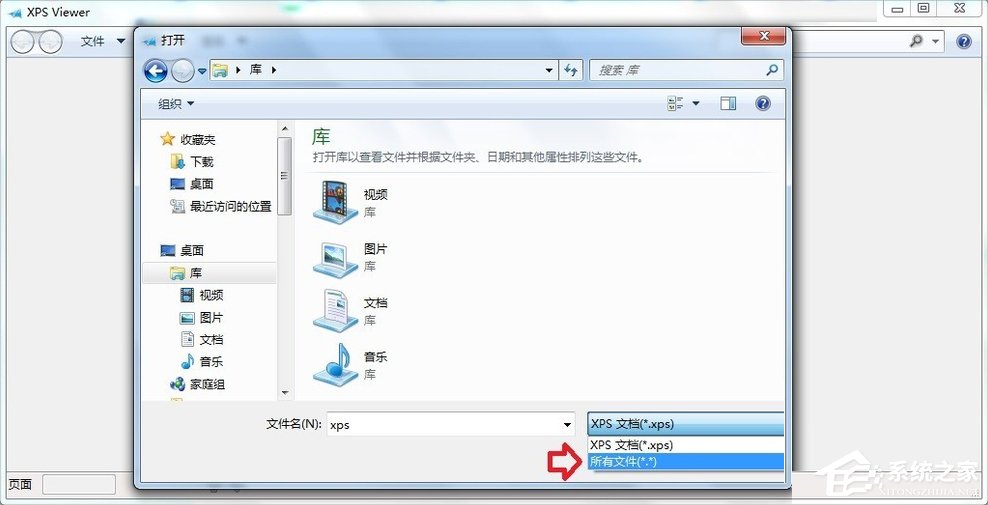
11.如果檔案儲存在XPS格式中,可以列印,不易修改。
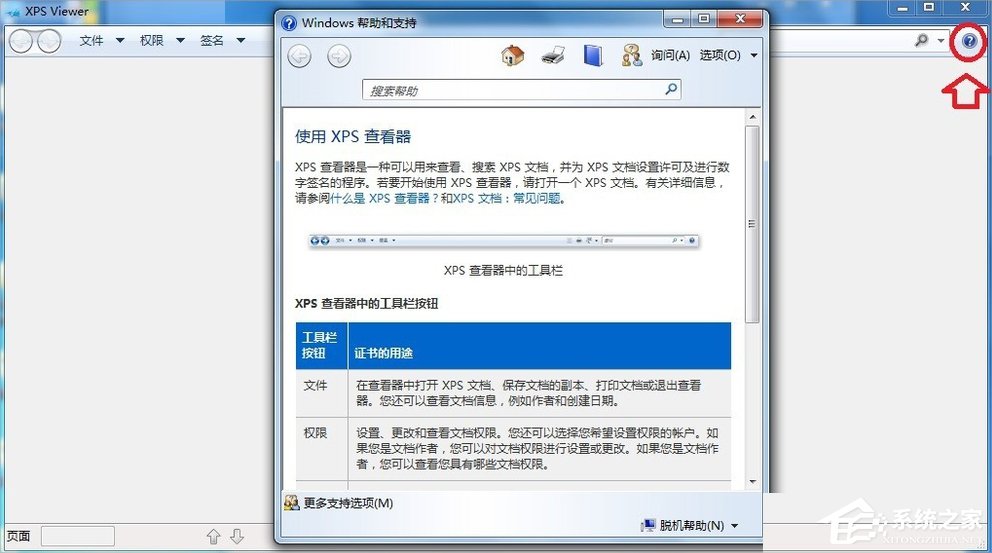
12.如果你不明白,你可以查看幫助和支援。這裡有詳細的選單功能介紹。
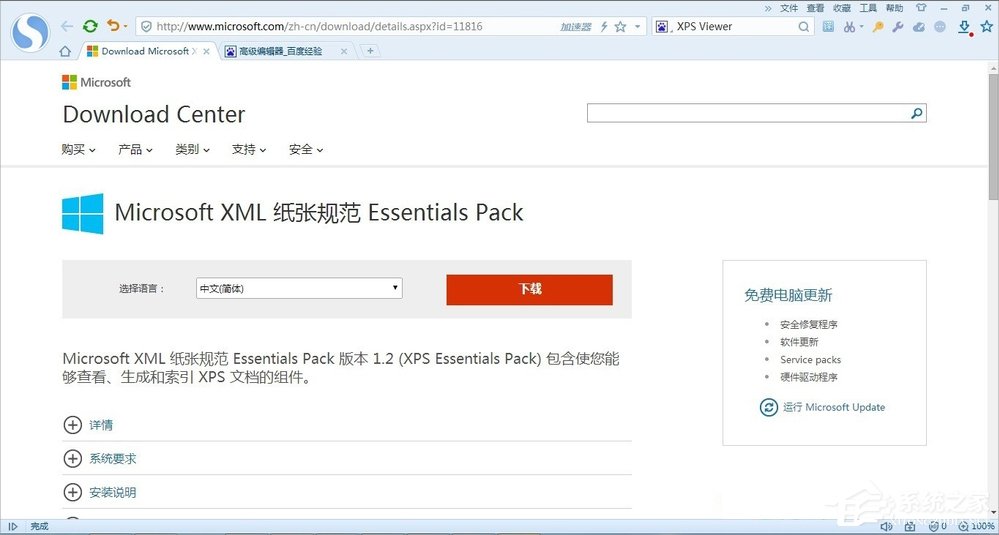
13.如果使用WindowsXP作業系統,不會自備XPSViewer閱讀器,但可以在微軟官網下載。
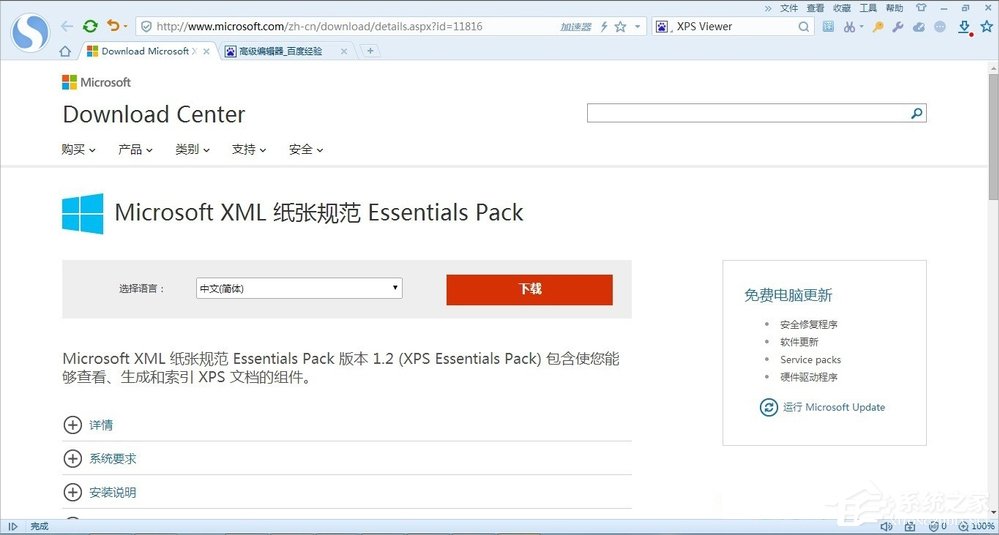
14.支援的作業系統(Windows7自帶),WindowsServer2003,WindowsVista,WindowsXP。
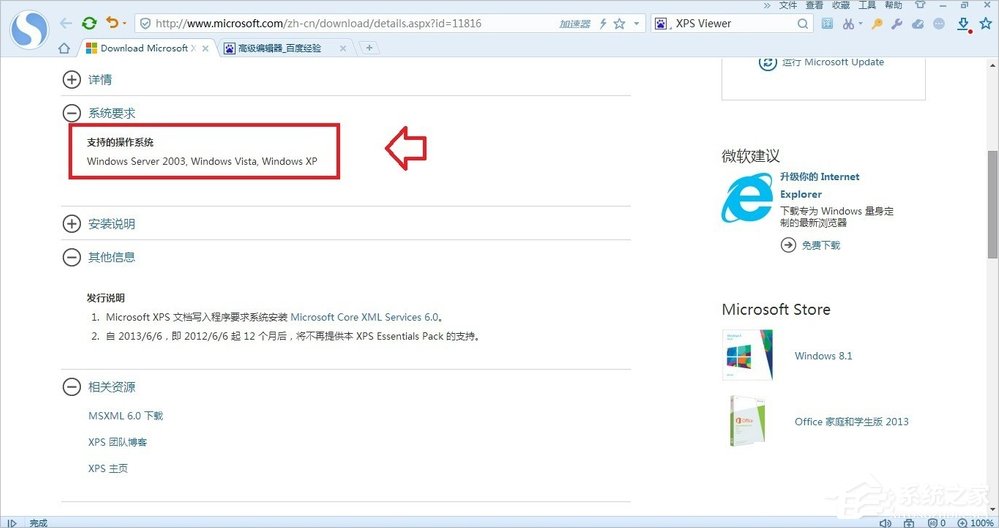
以上是Windows7系統開啟XPSViewer的解決方案。我們首先確保XPSViewer功能打開,然後我們可以在所有附件或搜尋程式中開啟它。
以上是Windows7系統如何開啟XPSViewer的詳細內容。更多資訊請關注PHP中文網其他相關文章!




